Salas de Chat: diferenças entre revisões
Sem resumo de edição |
(→Chat) |
||
| Linha 1: | Linha 1: | ||
[[Categoria:Ajuda]] | [[Categoria:Ajuda]] | ||
= Chat = | = '''Chat''' = | ||
As salas de chat são a maneira mais rápida de conversar com alguém e pode localizá-las facilmente no canto inferior esquerdo do ecrã.<br> | |||
<br> | |||
[[Ficheiro:Melhor.png|link=]] | |||
<br> | |||
<br> | |||
Existem 6 categorias de chats: | Existem 6 categorias de chats: | ||
* [[Ficheiro:Cidade.jpg|link=]] Cidade - Apenas para os membros da cidade | * [[Ficheiro:Cidade.jpg|link=]] '''Cidade''' - Apenas para os membros da cidade. | ||
* [[Ficheiro:Alianca.jpg|link=]] '''Aliança''' - Apenas para membros da aliança. | |||
[[Ficheiro: | * [[Ficheiro:Geral.jpg|link=]] '''Taberna''' - Todos os jogadores que estejam online, num máximo de 80 pessoas por chat. | ||
* [[Ficheiro:Batalhas de forte.jpg|link=]] '''Batalhas de forte''' - Para os jogadores habilitados pelos líderes de um lado da batalha (ataque ou defesa). | |||
* [[Ficheiro:Manobra.jpg|link=]] '''Manobra''' - Pode ser para todos os participantes (atacantes e defensores) ou para apenas um dos lados. | |||
- | * [[Ficheiro:Simbolo sala amigos.jpg|link=]] '''Amigos/Sussurros/Outros''' - Simboliza as salas de sussurro com amigos e/ou colegas de jogo e as salas criadas. | ||
'''Sala de Chat''' | =='''Sala de Chat'''== | ||
| Linha 51: | Linha 46: | ||
='''Comandos do Chat''' = | |||
'''Comandos do Chat''' | |||
Há uma série de comandos no chat que têm um efeito especial, quando escritos no chat. Para submeter um comando, simplesmente coloque qualquer um dos comandos abaixo, no chat, para surtir o efeito descrito: | Há uma série de comandos no chat que têm um efeito especial, quando escritos no chat. Para submeter um comando, simplesmente coloque qualquer um dos comandos abaixo, no chat, para surtir o efeito descrito: | ||
| Linha 121: | Linha 57: | ||
! Input | ! Input | ||
|- | |- | ||
! /tell < | ! /tell <nome do jogador> | ||
| align="center" | Envia mensagens a um jogador específico. | | align="center" | Envia mensagens a um jogador específico. | ||
|- | |- | ||
| Linha 166: | Linha 102: | ||
'''Emoticons''' | =='''Tema'''== | ||
[[Ficheiro:Temas.png|link=]] | |||
Os temas podem ser criados apenas por '''gestores ou fundadores''' de uma cidade tanto na sala da própria cidade como da aliança a que esta pertença | |||
=='''Item no Chat'''== | |||
[[Ficheiro:6429.png|link=]] | |||
Como pode ver pela imagem é possível colocar a ligação de itens no chat. Poderá fazê-lo da forma exemplificada acima ou usando '''Shift+clique em cima do item'''. | |||
=='''Sussurrar'''== | |||
[[Ficheiro:Susu.png|link=]] | |||
[[Ficheiro:chat (sussurro).jpg|link=]] | |||
Se quiser entrar em contacto directo e privado com um jogador via chat, use o sistema de sussurros. Para sussurrar, basta clicar no nick do jogador e escolher a opção de sussurro '''(como apresentado na primeira imagem)''' ou então colocar na caixa de texto o respetivo comando '''(como apresentado na segunda imagem)''', apenas é permitido sussurrar a jogadores que estejam nas suas salas de chat e/ou amigos. | |||
=='''Ignorar'''== | |||
Se não quiser ler nenhuma mensagem no chat de determinado jogador, poderá optar por ignorá-lo, bastando para isso clicar sobre o nick e escolher a opção '''“Ignorar”'''. O jogador ignorado aparece na janela do lado direito com um risco negro por cima do nick. | |||
[[Ficheiro:Igno.png|link=]] [[Ficheiro:riscoignorado.png|link=]] | |||
Caso opte por deixar de ignorar esse jogador, basta repetir o processo e escolher '''“Deixar de ignorar”'''. | |||
[[Ficheiro:Deixa.png|link=]] | |||
='''Emoticons'''= | |||
| Linha 215: | Linha 197: | ||
'''Mensagens Coloridas''' | =='''Mensagens Coloridas''' == | ||
As cores podem ser aplicadas às mensagens no chat. Para mudar a cor de uma ou mais palavras na mensagem, escreva " '''/número da cor''' " antes de um dos números seguintes, para que a cor correspondente seja aplicada. Pode ser usada mais do que uma cor na mesma mensagem. Segue-se uma lista das cores mais comuns: | |||
* <span style="color:#000000"><b>/000</b></span> Preto | |||
* <span style="color:#FF0000"><b>/900</b></span> Vermelho | |||
* <span style="color:#00FF00"><b>/090</b></span> Verde | |||
* <span style="color:#0000FF"><b>/009</b></span> Azul | |||
* <span style="color:#FFFF00"><b>/990</b></span> Amarelo | |||
* <span style="color:#FF00FF"><b>/909</b></span> Rosa | |||
* <span style="color:#00FFFF"><b>/099</b></span> Azul Ciano | |||
* <span style="color:#FFFFFF"><b>/999</b></span> Branco | |||
[http://wiki.the-west.com.pt/index.php?title=Discuss%C3%A3o:Salas_de_Chat Lista Completa] | |||
Revisão das 21h57min de 8 de outubro de 2014
Chat
As salas de chat são a maneira mais rápida de conversar com alguém e pode localizá-las facilmente no canto inferior esquerdo do ecrã.

Existem 6 categorias de chats:
 Cidade - Apenas para os membros da cidade.
Cidade - Apenas para os membros da cidade.
 Aliança - Apenas para membros da aliança.
Aliança - Apenas para membros da aliança.
 Taberna - Todos os jogadores que estejam online, num máximo de 80 pessoas por chat.
Taberna - Todos os jogadores que estejam online, num máximo de 80 pessoas por chat.
 Batalhas de forte - Para os jogadores habilitados pelos líderes de um lado da batalha (ataque ou defesa).
Batalhas de forte - Para os jogadores habilitados pelos líderes de um lado da batalha (ataque ou defesa).
 Manobra - Pode ser para todos os participantes (atacantes e defensores) ou para apenas um dos lados.
Manobra - Pode ser para todos os participantes (atacantes e defensores) ou para apenas um dos lados.
 Amigos/Sussurros/Outros - Simboliza as salas de sussurro com amigos e/ou colegas de jogo e as salas criadas.
Amigos/Sussurros/Outros - Simboliza as salas de sussurro com amigos e/ou colegas de jogo e as salas criadas.
Sala de Chat

(1) Do lado esquerdo, quando da entrada na conta, irão aparecer as salas de chat em que está a participar e que poderá seleccionar para conversar.
(2) Onde poderá escrever as suas mensagens para os participantes do chat.
(3) No canto superior direito, poderá aceder as configurações do chat e alterar as suas preferências.
(4) Poderá encerrar a janela com os chats abertos ate então apesar de continuar a receber as mensagens, as quais, poderá visualizar bastando para isso voltar a abrir as salas em questão.
(5) No lado direito, poderá ver os jogadores que estão actualmente ligados no jogo e se estão online (verde) ou ausentes (cinzento) e ainda os Desconhecidos que são representados por uma bolinha não preenchida.
Comandos do Chat
Há uma série de comandos no chat que têm um efeito especial, quando escritos no chat. Para submeter um comando, simplesmente coloque qualquer um dos comandos abaixo, no chat, para surtir o efeito descrito:
| Image | Input |
|---|---|
| /tell <nome do jogador> | Envia mensagens a um jogador específico. |
| /topic | Define o tópico da sala de chat. |
| /clear | Limpa o conteúdo da sala de chat. |
| /logout | Termina a sessão no jogo. |
| /hide | Minimiza a janela de chat. |
| /show | Faz com que a janela de chat apareça novamente. |
| /ignorelist | Mostra todos os jogadores ignorados. |
| /ignore | Ignora outro utilizador. |
| /unignore | Elimina um utilizador da lista de utilizadores ignorados. |
| /leave <nome da sala> | Permite sair de uma sala de chat. |
| /enter <nome da sala> | Permite entrar numa sala de chat específica. (Pode tambem criar novas salas de chat para falar com os seus amigos nos mundos Colorado e Deadwood) |
| /rights <rank> | Define os direitos de publicação em salas de chat. |
| /color | Permite-lhe escolher a cor das suas mensagens de chat. |
| /help | Mostra esta ajuda. Utilize o /? tópico para ver ajuda mais específica. |
Tema

Os temas podem ser criados apenas por gestores ou fundadores de uma cidade tanto na sala da própria cidade como da aliança a que esta pertença
Item no Chat
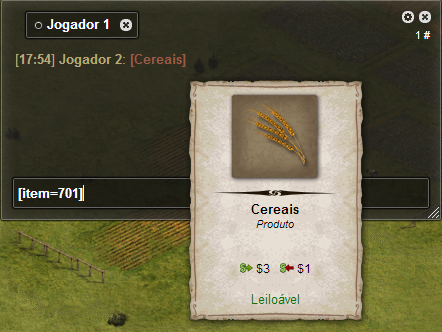
Como pode ver pela imagem é possível colocar a ligação de itens no chat. Poderá fazê-lo da forma exemplificada acima ou usando Shift+clique em cima do item.
Sussurrar

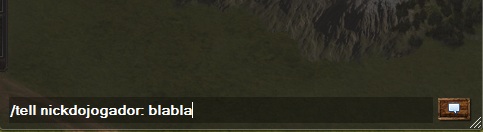
Se quiser entrar em contacto directo e privado com um jogador via chat, use o sistema de sussurros. Para sussurrar, basta clicar no nick do jogador e escolher a opção de sussurro (como apresentado na primeira imagem) ou então colocar na caixa de texto o respetivo comando (como apresentado na segunda imagem), apenas é permitido sussurrar a jogadores que estejam nas suas salas de chat e/ou amigos.
Ignorar
Se não quiser ler nenhuma mensagem no chat de determinado jogador, poderá optar por ignorá-lo, bastando para isso clicar sobre o nick e escolher a opção “Ignorar”. O jogador ignorado aparece na janela do lado direito com um risco negro por cima do nick.

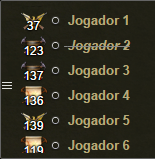
Caso opte por deixar de ignorar esse jogador, basta repetir o processo e escolher “Deixar de ignorar”.
Emoticons
Cada jogador poderá melhorar a sua expressão escrita e enriquecer o seu discurso utilizando alguns emoticons disponibilizados pelo jogo. Pode encontrar a lista de emoticons disponíveis, em baixo.
| Image | Input |
|---|---|
| :) | |
| ;) | |
| :( | |
| :D | |
| :P | |
| Ficheiro:O.O.png | o.O |
| -.- | |
| ^^ | |
| el pollo diablo! | |
| !el pollo diablo | |
| el pollo diablo?! | |
| !:)! |
Mensagens Coloridas
As cores podem ser aplicadas às mensagens no chat. Para mudar a cor de uma ou mais palavras na mensagem, escreva " /número da cor " antes de um dos números seguintes, para que a cor correspondente seja aplicada. Pode ser usada mais do que uma cor na mesma mensagem. Segue-se uma lista das cores mais comuns:
- /000 Preto
- /900 Vermelho
- /090 Verde
- /009 Azul
- /990 Amarelo
- /909 Rosa
- /099 Azul Ciano
- /999 Branco

